こんにちは
島村竜一です。
Pythonをご存知ですか?
Pythonはさまざまな有名サービスで使われている、世界で最も人気のあるプログラミング言語の一つです。
しかし、Pythonのインストール方法をご存知の方は意外と少ないかもしれません。
本記事では、公式サイトからのインストール以外の、意外と知られていないPythonのインストール手順を詳しくご紹介します。
ぜひ読んでみてくださいね。
目次
Pythonのバージョンは最新版でなく、安定版を使うこと、そして業務によっては複数バージョンをインストールすること
Pythonのインストールについて気を付けるべきことが2つあります。
1)
一つ目のポイントは
Pythonのダウンロードサイトにいくとさまざまなバージョンをダウンロードすることができます。
人の感情的には最新のものがいいのではないかと思ったりしますよね?
実はソフトウェアの開発においては「枯れたもの」が好まれます。
枯れたとは最新版でなくみんなが使っている安心できるものということになります。
最新版はPythonに限らずバグが多くなります。
そのため
Pythonの学習用には「最新版」
Pythonの仕事用には「安定版」という名の枯れたバージョンが好まれます。
2)
二つ目のポイントは
Pythonの異なるバージョンをインストールする場合があるということです。
これは実行するPythonの動かすソフトによっては古いバージョンが要求されることがあります。
Pythonは自分ですべてを開発するのではなく既存のものを組み込むことがあります。
その時に要求されるバージョンが古いものだったりします。
開発においては異なるプロジェクトごとに異なるPythonのバージョンにする必要があります。
会社において運用する場合にもプロジェクトごとに同じパソコンに異なるPythonを用意する必要があります。
次回以降の記事において一台のパソコン上で複数のPythonを切り替えて開発する方法をご紹介します。
実践版Pythonのインストール手順
1
Pythonのインストーラーは以下のサイトから無料でダウンロードできます。
https://www.python.org/downloads/
2
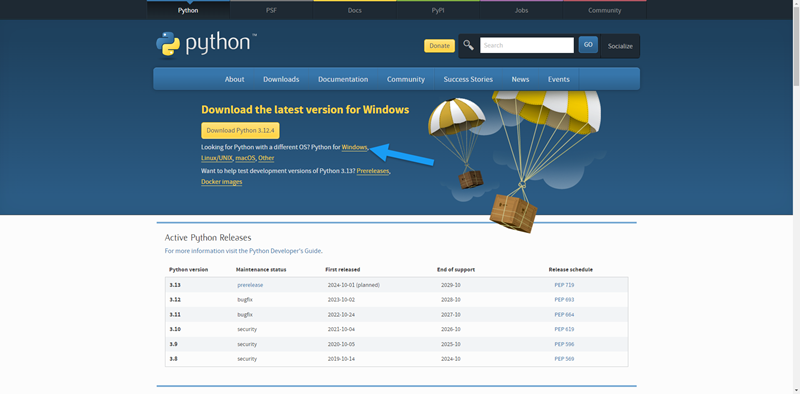
2024年/06/10 現在 bugfix版である3.12をダウンロードします。
3.13は prerelease版となっているので安定版ではありません。
1
今回はお使いのパソコンがWindwosという前提でお話をさせていただきます。
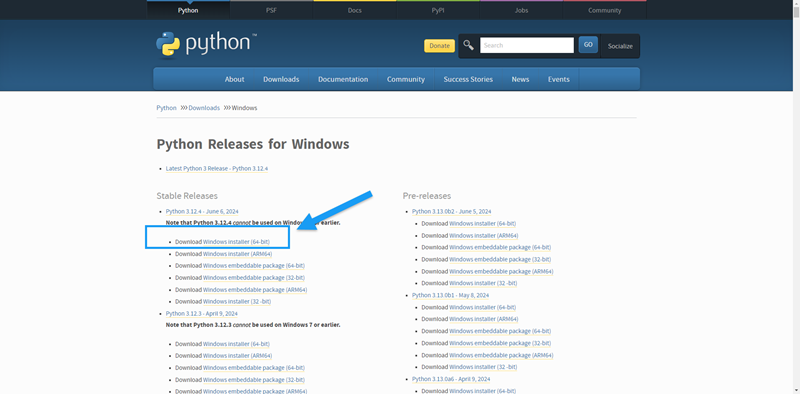
Windowsをクリックしてから
64bitwindowsの場合は青い囲まれたの箇所をクリックするとダウンロードが始まります。
補足
Windows版のインストラーには64bitOS用と32bitOSが存在します。
いまどきのパソコンの大半は64bitだと思います。
使用しているパソコンのWindwosのビット数を確認する方法をご紹介します。
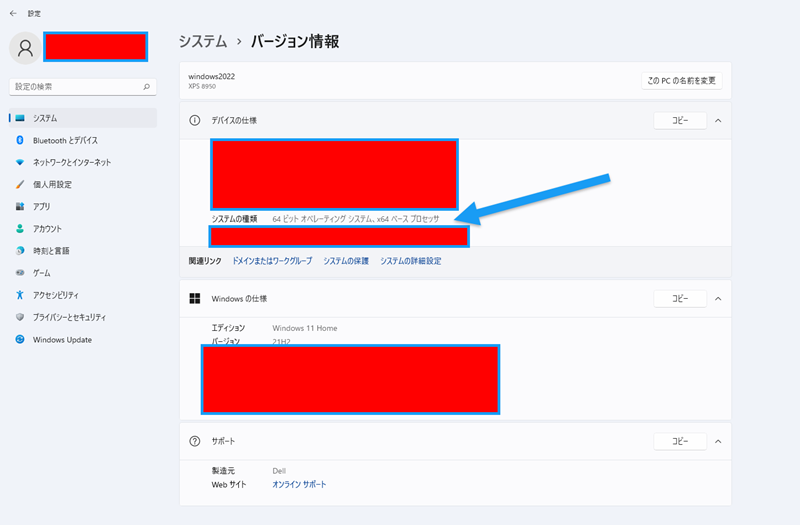
設定画面からシステムのバージョン情報で確認することができます。
青い→の場所で使用しているOSのバージョン情報を確認することができます。
まとめ:プロジェクトの要件に合わせて柔軟にPython環境を構築する必要があります。
本記事で紹介した手法を参考に、安定版のPythonをメインにしつつ、複数バージョン管理の体制を整備しましょう。正しい開発環境を用意することで、高品質なアプリケーション開発が可能になります。
正しい開発環境を作ることにより企業内の仕事の自動化をすすめ、他者との競争力になります。
Python開発、AI開発に興味のある会社様、ぜひメルマガに登録してみてくださいね。
お役に立つ情報やセミナー情報などをお届けます。
ではここまで読んでくださってありがとうございます。
また次のブログでお逢いしましょう。
仕事の生産性をあげるためさまざまな方法を試しました。その結果UiPathにたどり着き現在UiPathを使った業務効率化の開発、講師の仕事をしています。
講師、開発などの相談はお問い合わせからお願いします。


